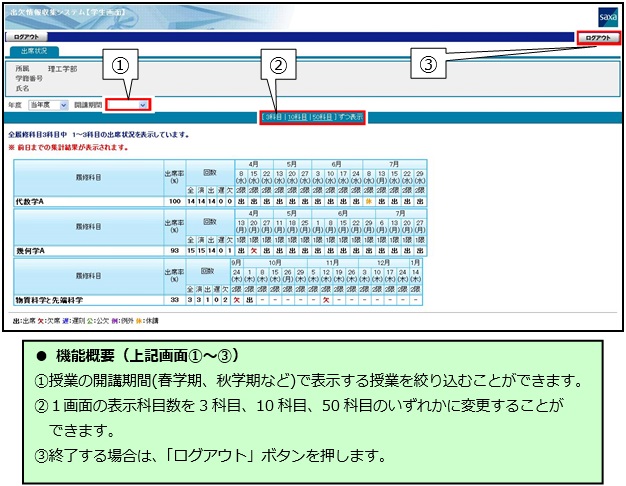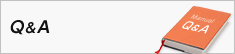[デザイン工学部・理工学部・生命科学部][情報科学部]
出席管理システムの使い方
壁掛け型ICカードリーダ利用方法
1. ICカードリーダの「TOUCH」と書いてある部分に、IC学生証を「タッチ」します。
※カードは「かざす」のではなく、必ず「ピッ!」と鳴るまで「タッチ」して下さい。「ピッ!」と鳴るまで「タッチ」しないと読み取りに失敗する場合があります。

2. 読み取りに成功すると『ピッ』という音が鳴り、「TOUCH」周辺の青色ランプが点灯します。

3. 画面には学生証番号が表示されます。

4. 手順2、3を確認したら、カードを離します。
出席取得可能時間
出席管理システムでは、授業開始10分前から授業終了時までIC力-ドによる出席を取ることができます。
| 時限 | 市ケ谷田町 | 出席取得可能時間 (市ヶ谷田町) | 小金井キャンパス | 出席取得可能時間 (小金井キャンパス) |
|---|---|---|---|---|
| 1限目 | 9:00~10:40 | 8:50~10:40 | 9:00~10:40 | 8:50~10:40 |
| 2限目 | 10:50~12:30 | 10:40~12:30 | 10:50~12:30 | 10:40~12:30 |
| 3限目 | 13:10~14:50 | 13:00~14:50 | 13:20~15:00 | 13:10~15:00 |
| 4限目 | 15:00~16:40 | 14:50~16:40 | 15:10~16:50 | 15:00~16:50 |
| 5限目 | 16:50~18:30 | 16:40~18:30 | 17:00~18:40 | 16:50~18:40 |
| 6限目 | 18:35~20:15 | 18:30~20:15 | - | - |
| 7限目 | 20:20~22:00 | 20:15~22:00 | - | - |
注意事項
授業によっては出席取得可能時間を教員が変更している場合があります。
出席取得可能時間については、各担当の教員にご確認下さい。
出席取得可能時間以外に打刻した出席データは、出席管理システムに反映されません。
出席状況の確認方法
出席管理システムを利用すれば、現在の出席状況を確認できます。
1.『edu2020ユーザ支援Webサイト』のトップ画面で、『出席管理システム』をクリックする。
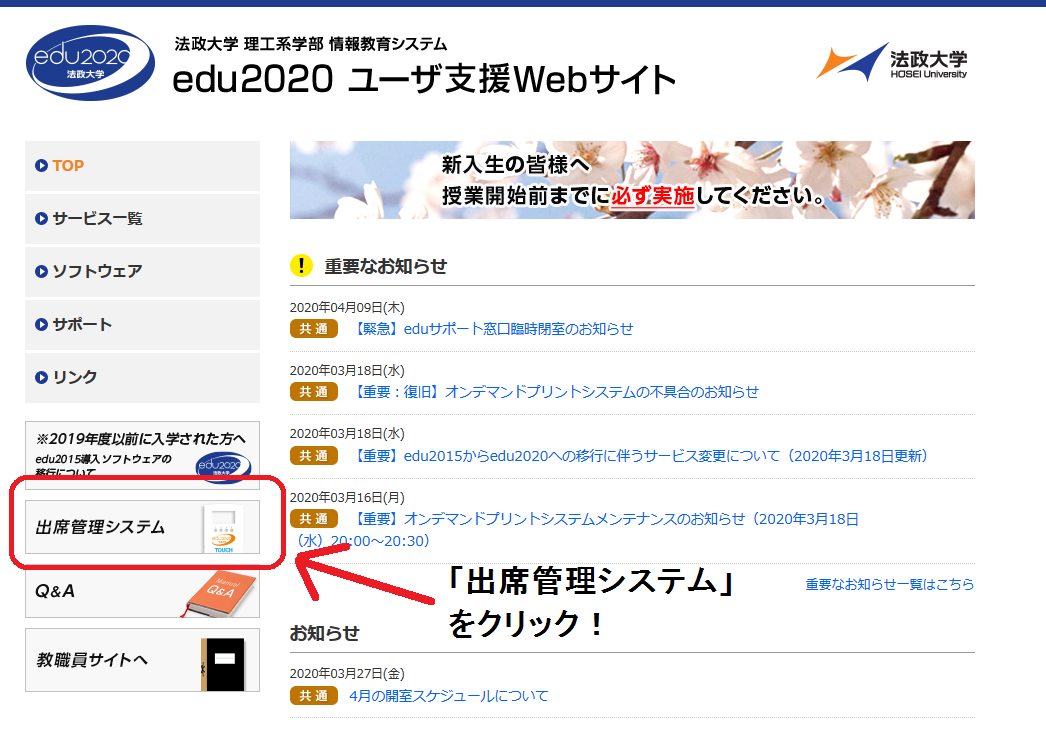
2. 統合認証IDとパスワードでログインします。
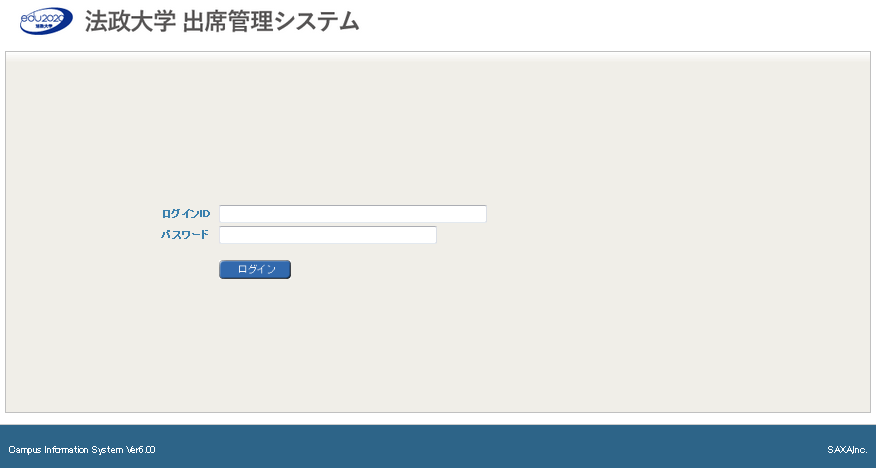
以上で、出席状況確認画面が表示されます。
◆出席状況確認画面